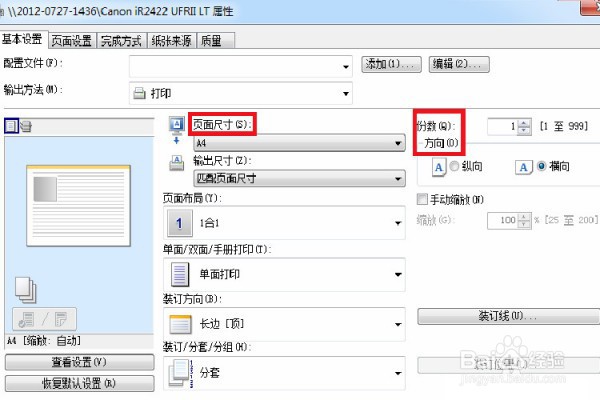1、在project 2013中,点击“文件”,选择“打印”,在“打印机”这栏可以选择输出的打印机。
2、在“打印机属性”里设置打印属性,包括“页面尺寸、份数和纸张方向”等,(一般选择横向)。日期要调整到项目覆盖日期,否则打印不全,这点打印时一定要看仔细。
3、在“页面设置”在打印选项里,主要进行“页面、页边距、页眉、页脚、图例、视图”设置,“页面、页边距”根据需要设置。
4、“页眉、页脚”的设置是显示在打印纸张的上下边缘显示的内容,这些内容可在“常规”中选择后“添加”上,格式可以在对话框进行调节。
5、效果在“预览”框中熹栳缂靖能及时显示。一般主要进行“图例”的设置,根据需要设置添加“图例”显示的内容,添加可以重复以便显示多个内容,“图例位置”可有可无,根据需要选择。
6、有时候打印出现少一列的情况,因为打印时只打印能显示完私网褡爸整边框的列,这是主页面里“甘特图”工作面遮挡了“工作表”的一列的右侧边框,拖动工作范围一定距离即可。